Bagi para pengguna layanan hosting, sudahkah kamu melakukan backup untuk aplikasi yang kamu miliki? Backup itu sendiri dilakukan untuk mengantisipasi terjadinya kehilangan data, dengan cara melakukan pencadangan data secara rutin. Kamu dapat melakukan backup aplikasi di cPanel, baik secara manual ataupun otomatis dengan mudah.
Berikut panduan untuk melakukan backup aplikasi secara manual di cPanel.
1. Log in ke halaman client area.

2. Masukkan email beserta password akun client area pada box yang telah disediakan, lalu klik Login. Apabila kamu mengalami lupa password untuk akun client area, klik Forgot Password.

3. Setelah masuk ke halaman client area, silakan scroll ke bawah untuk pilih domain aktif kamu untuk login ke cPanel seperti pada gambar di bawah ini.
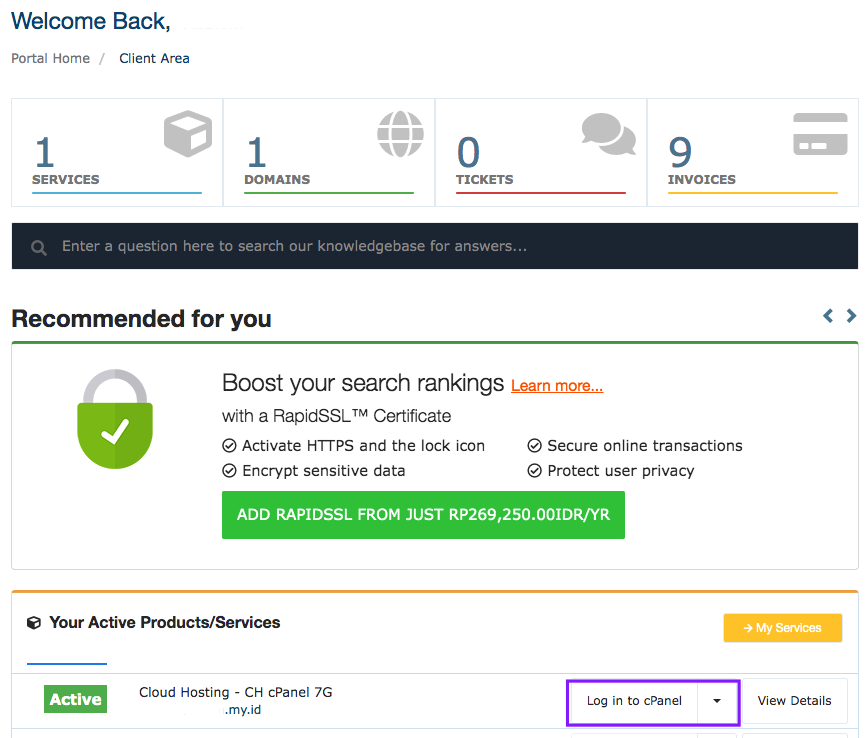
4. Kamu akan diarahkan ke halaman cPanel. Selanjutnya, ketik “Softaculous Apps Installer” di bagian kolom pencarian, atau kamu dapat menemukannya di bagian kolom Software pada cPanel.
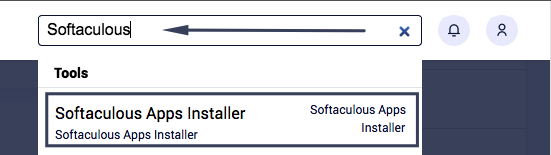
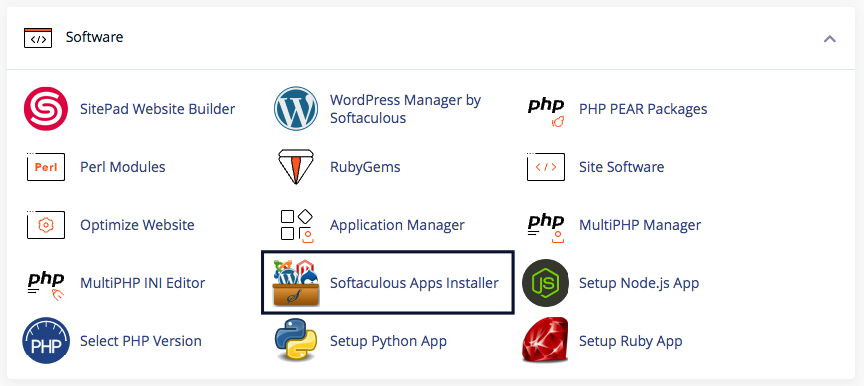
5. Pada halaman Softaculous Apps Installer, di bagian kanan atas silakan pilih “All Installations”.

6. Pada halaman Scripts Installation, pilih aplikasi yang inging dilakukan backup. Lalu, pada bagian Actions yang terdapat di sebelah kanan, klik “Backup”.
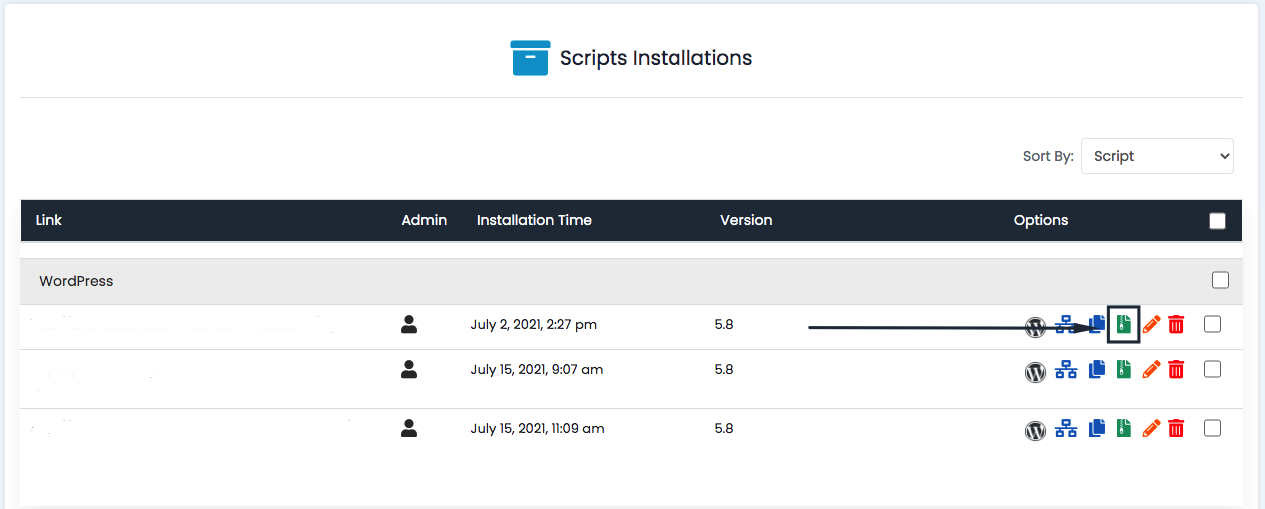
7. Selanjutnya, silakan pilih dan isi Backup Operation(s) sesuai yang kamu inginkan.
Backup Directory : Untuk melakukan backup pada keseluruhan folder.
Backup Database : Untuk melakukan backup pada database.
Backup Note : Untuk menuliskan catatan (note) atau keterangan backup. (optional)
Backup Location : Lokasi untuk menyimpan data backup.
Pada bagian bawah, terdapat info mengenai aplikasi yang akan dilakukan backup, mulai dari nomor instalasi, versi software, waktu dilakukannya instalasi software, dan lain sebagainya. Jika sudah, klik “Backup Installation”.
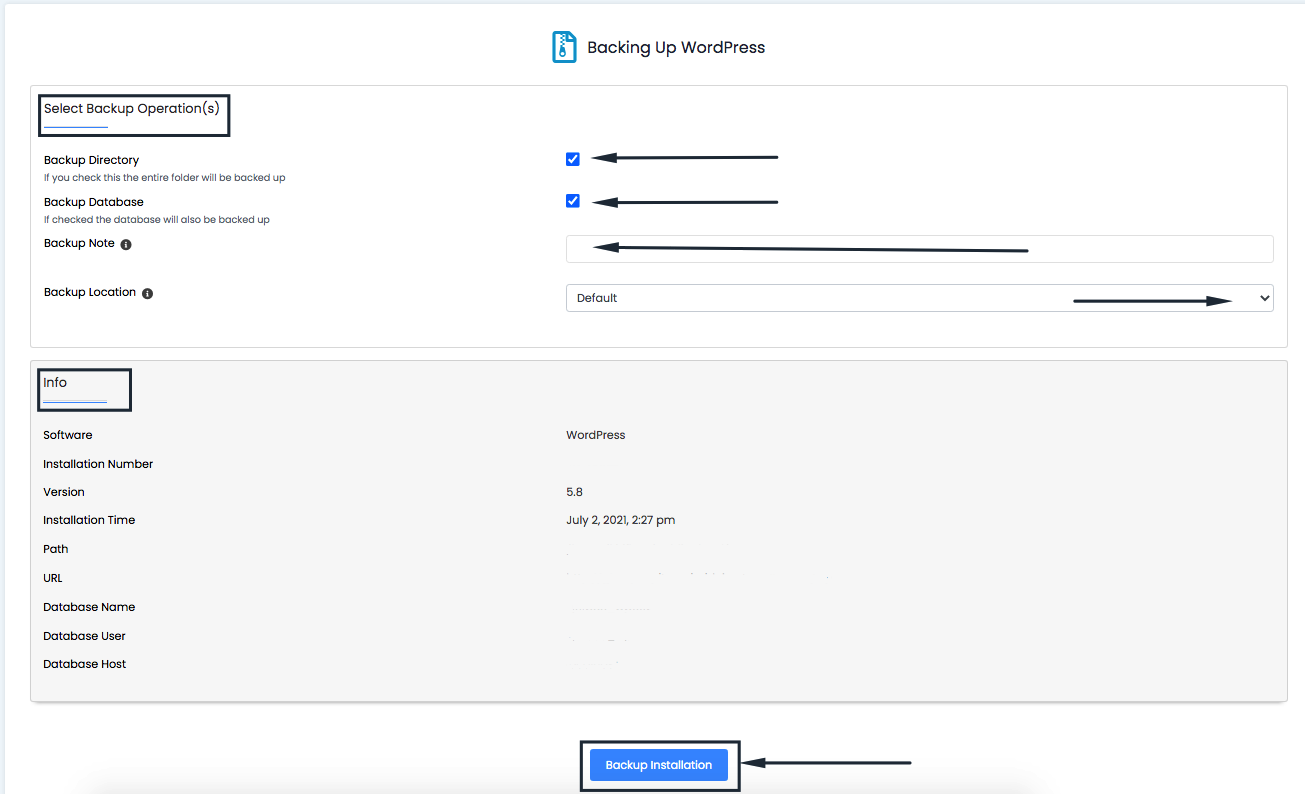
8. Tunggu untuk beberapa saat, karena proses backup sedang berlangsung.
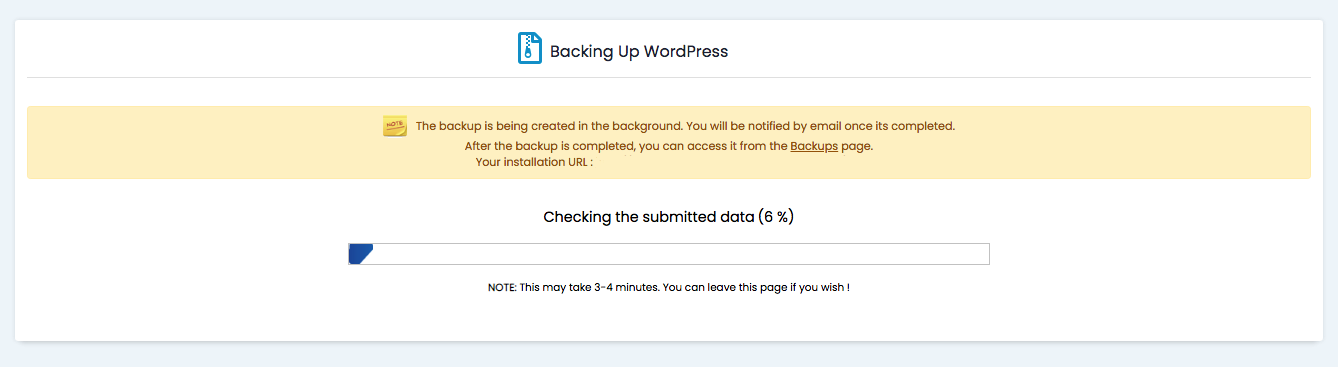
9. Jika proses backup sudah selesai, kamu akan di arahkan ke halaman seperti ini dan bisa klik “Return to Overview” untuk kembali ke halaman awal.

Berikut panduan untuk melakukan setting backup secara otomatis.
1. Kembali buka Softaculous Apps Installer, di bagian kanan atas pilih “All Installations”.

2. Pada halaman Scripts Installation, pilih aplikasi yang ingin dilakukan backup. Lalu, pada bagian Actions yang terdapat di sebelah kanan, klik “Edit Details”.
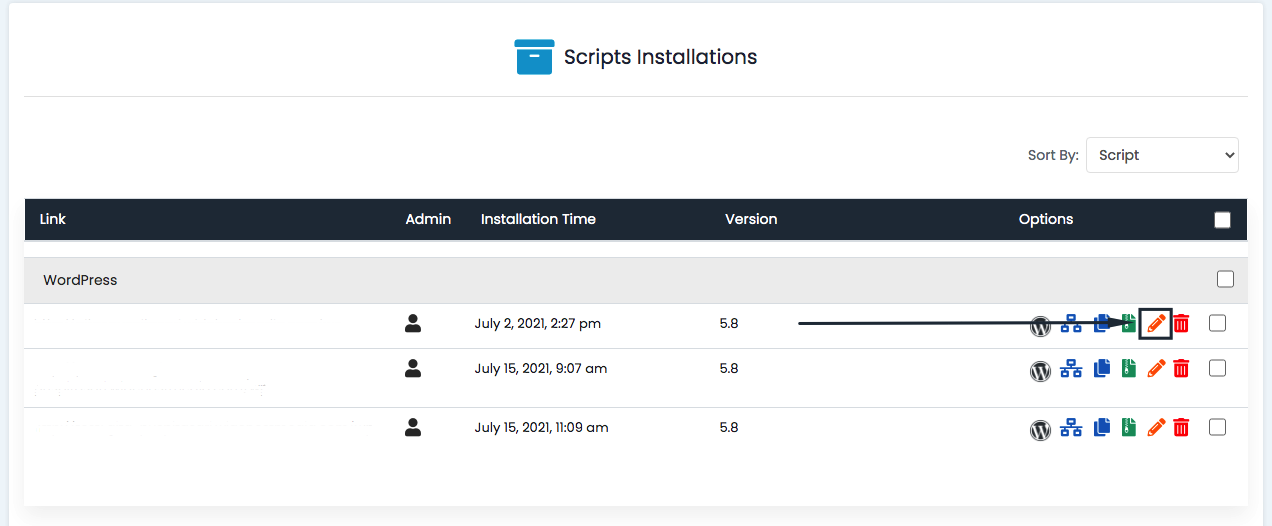
3. Selanjutnya, kamu akan diarahkan ke halaman Installation Details. Kemudian, terdapat beberapa bagian yang harus kamu pilih.
Backup Location : Lokasi untuk menyimpan data backup.
Automated Backups : Frekuensi yang diinginkan untuk dilakukan backup secara otomatis. Kamu dapat memilih sehari sekali, sekali dalam seminggu, sekali dalam sebulan, atau kamu bisa melakukan kustomisasi sehingga dapat menentukan sendiri seberapa sering backup akan dilakukan. Selain itu, kamu juga dapat memilih “Don’t backup”, apabila tidak ingin dilakukan backup secara otomatis.
Backup Rotation : Banyaknya data backup yang akan disimpan. Misal, kamu memilih 4, itu berarti data backup akan tersimpan secara otomatis hingga 4 kali backup. Ketika akan dilakukan backup selanjutnya yang ke 5, data backup yang lama akan terhapus.
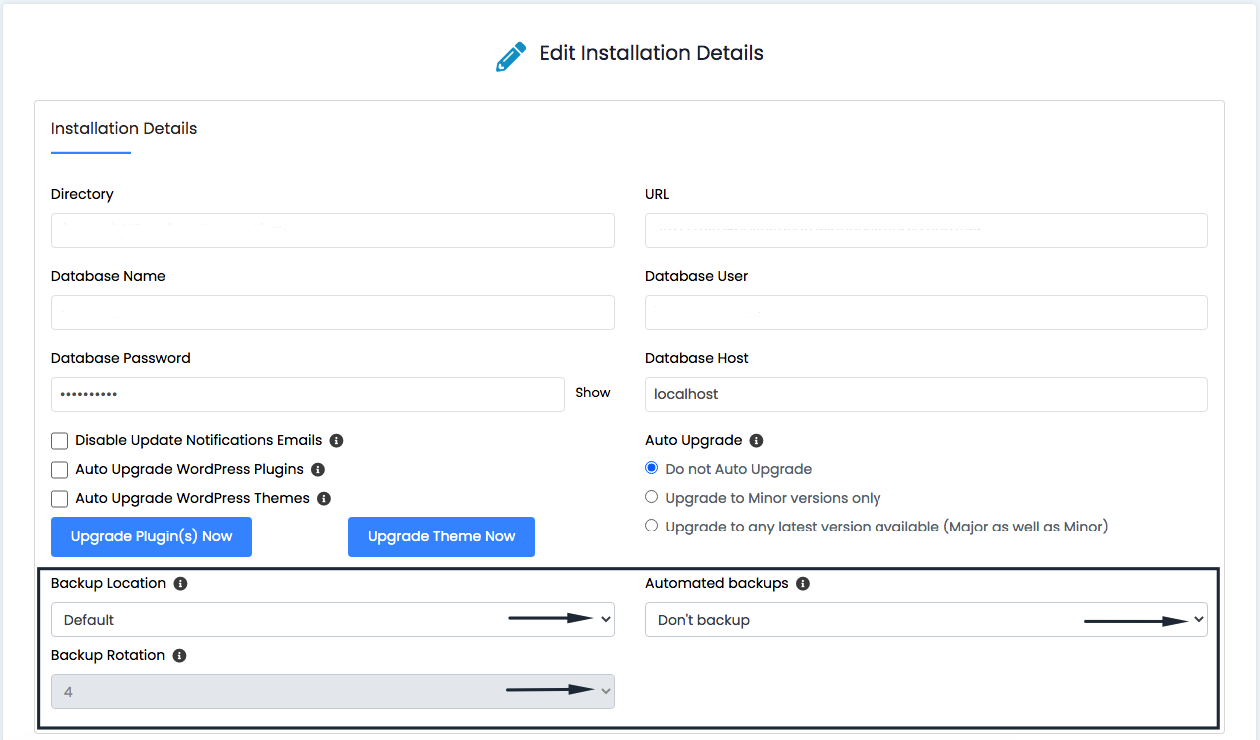
4. Jika sudah, scroll ke bagian bawah dan klik “Save Installation Details”.

Sekian panduan untuk melakukan backup aplikasi di cPanel, baik secara manual ataupun otomatis. Terima kasih sudah membaca dan semoga bermanfaat.

